Business Suite 16.x
【唯思安全 WithSecure】如何在隔離環境中手動匯入病毒碼更新包至 Policy Manager Server (For Windows)
上次更新時間:2024-06-14 | Author:Victor
本文適用於以下產品 WithSecure 16
功能說明
如何在隔離環境中手動匯入病毒碼更新包至 Policy Manager Server。
一. 將隔離環境裡的 Policy Manager Server 主機設定為隔離模式
-
用最高權限開啟命令提示字元 (CMD)。
-
停用Policy Manager Server 服務,指令: net stop wspms。
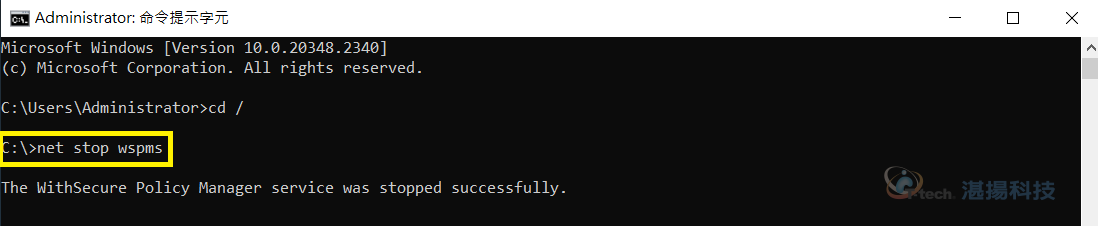
-
開啟 regedit (登入編輯程式)。
-
編輯 additional_java_args,位置如下:
\HKEY_LOCAL_MACHINE\SOFTWARE\WithSecure\Policy Manager\Policy Manager Server\ additional_java_args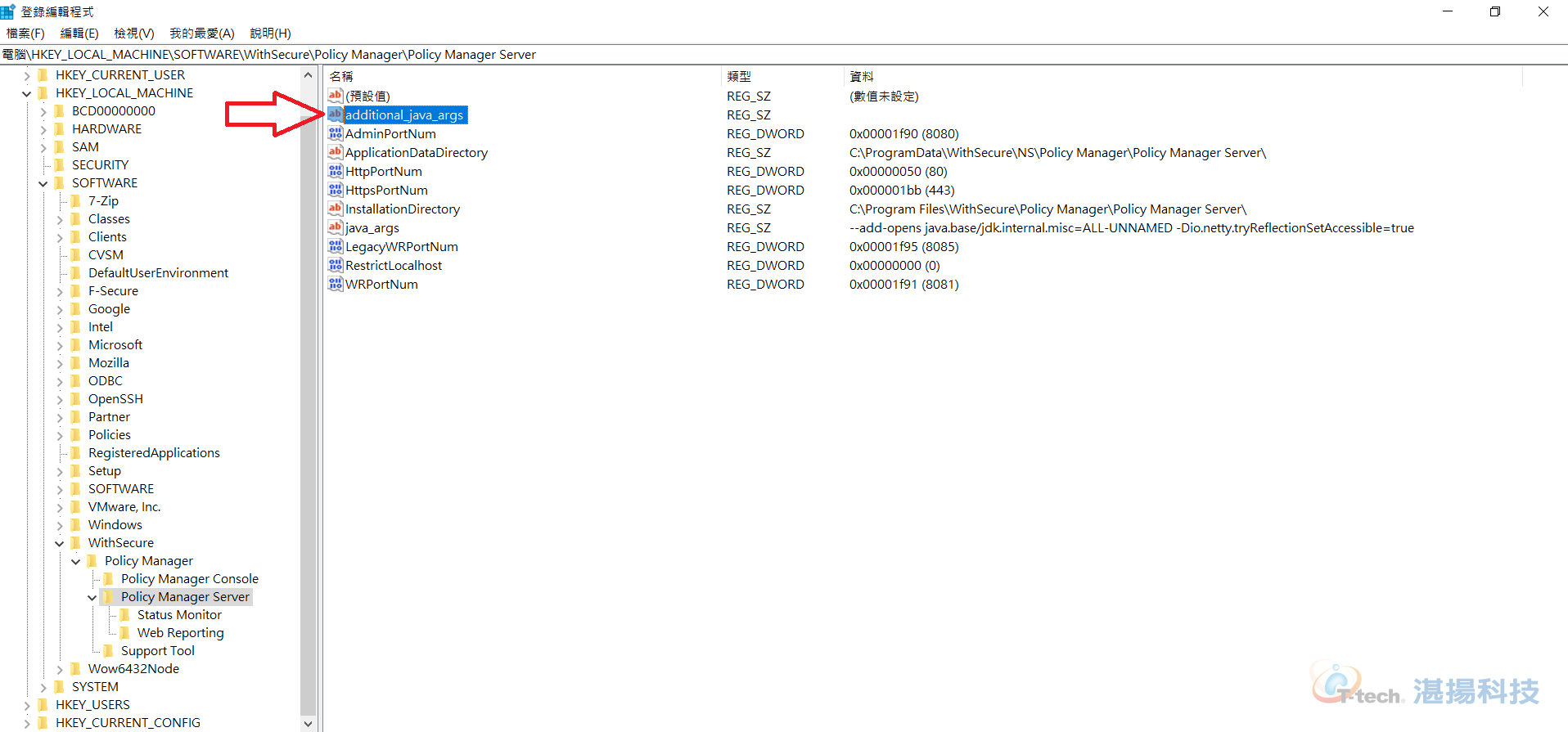
-
輸入參數: -DisolatedMode=true。
※ 若有其它參數存在時,須空一格輸入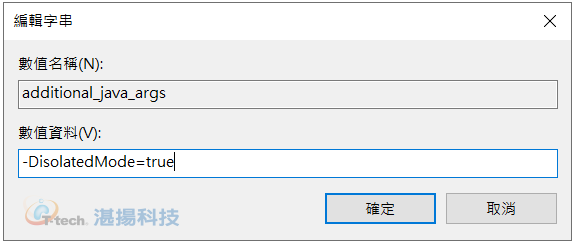
-
用最高權限開啟命令提示字元 (CMD)。
-
啟用Policy Manager Server 服務,指令: net start wspms。

二. 找一台可以上網的 Policy Manager Server 主機製作 fspm-definitions-update-tool
-
用最高權限開啟命令提示字元 (CMD)。
-
執行 C:\Program Files\WithSecure\Policy Manager\Policy Manager Server\bin\ 底下的 prepare-fspm-definitions-update-tool.bat
輸入指令: prepare-fspm-definitions-update-tool.bat 要存放的路徑位置
-
製作成功後,可在該指定的存放路徑下找到名為 fspm-definitions-update-tool 資料夾。

三. 執行 fspm-definitions-update-tool
-
用最高權限開啟命令提示字元 (CMD)。
-
到 fspm-definitions-update-tool 資料夾裡執行 fspm-definitions-update-tool.bat
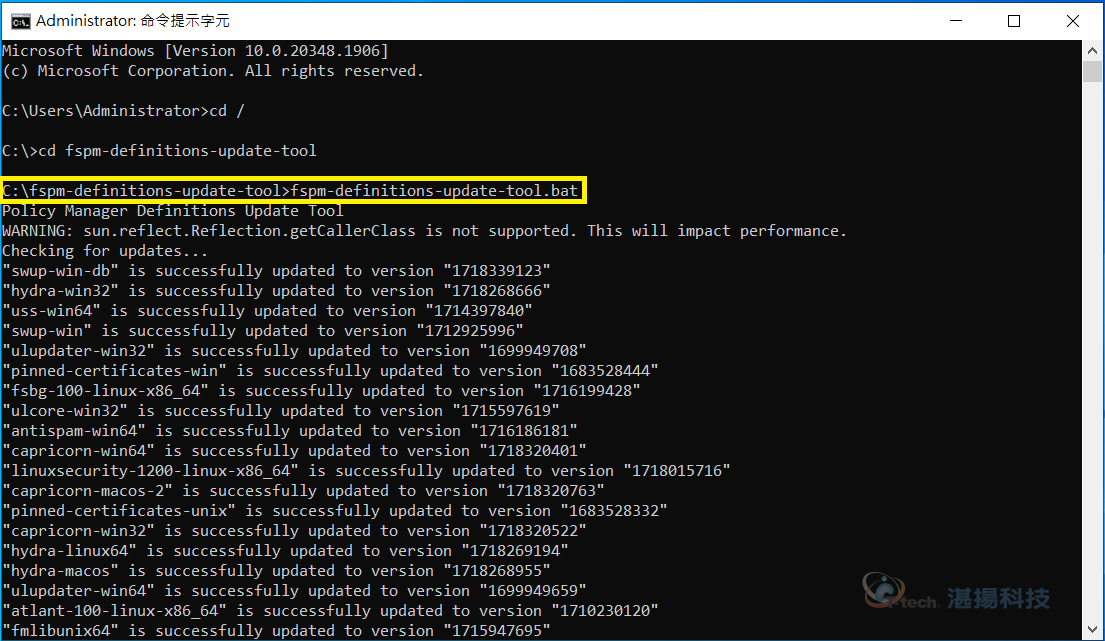
-
執行完成後,在 fspm-definitions-update-tool 資料夾裡會出現名為 data 的資料夾。

-
在 data 資料夾裡面會出現一個名為withsecure-updates.zip,此檔案為病毒碼更新包。

四. 將 withsecure-updates.zip 傳送至隔離環境裡的 Policy Manager Server 主機
-
將 withsecure-updates.zip 放置到以下路徑:
C:\ProgramData\WithSecure\NS\Policy Manager\Policy Manager Server\data\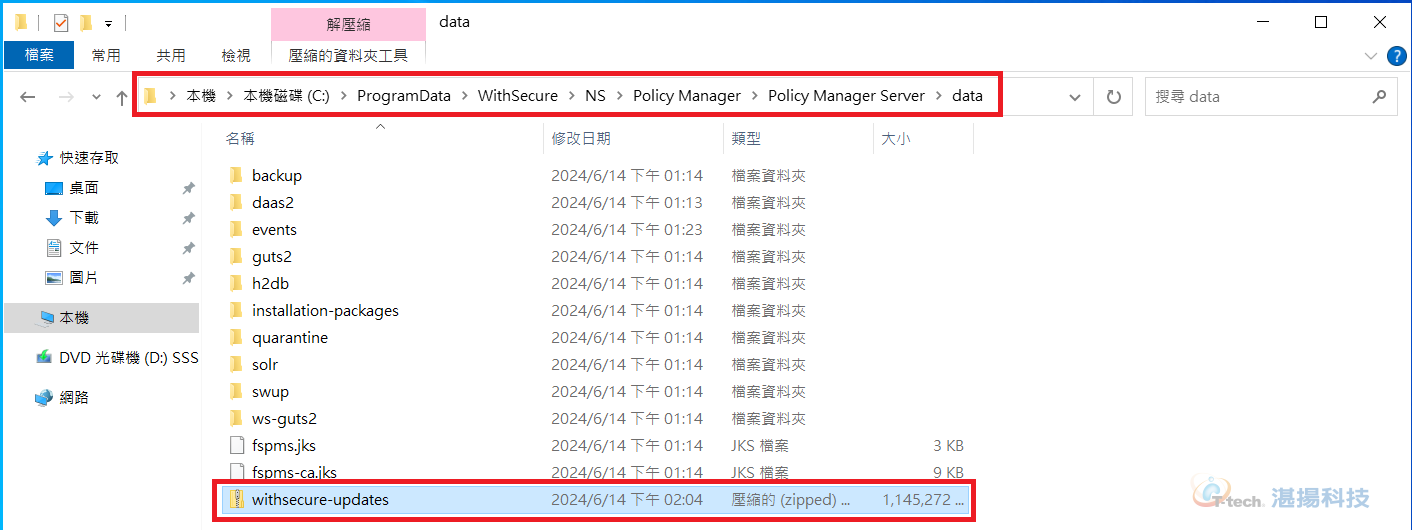
-
用最高權限開啟命令提示字元 (CMD)
-
執行 C:\Program Files\WithSecure\Policy Manager\Policy Manager Server\bin\ 底下的
import-f-secure-updates.bat,將病毒碼更新包匯入至 Policy Manager Server。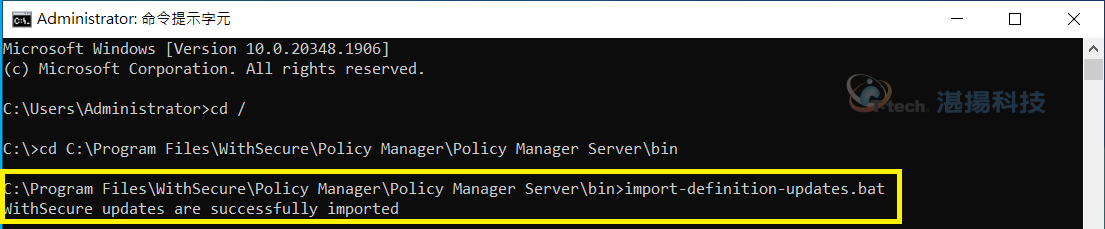
※ 重新執行 fspm-definitions-update-tool.bat 時,請先將 fspm-definitions-update-tool 資料夾底下的 data 資料夾進行刪除
※ withsecure-updates.zip 也可匯入到 Linux 上的 Policy Manager Server
聯絡資訊
如需更多資訊,請與湛揚技術服務中心聯繫,我們將竭誠為您服務!
服務信箱:support@t-tech.com.tw
客服專線:(02)2515-1599
週一至週五 (不含國定假日) 09:00~12:30;13:30~18:00